Dominando a tradução da página da web do Google Chrome: um guia abrangente
Cansado de barreiras linguísticas impedindo sua experiência on -line? Este guia fornece um passo a passo passo a passo dos poderosos recursos de tradução do Google Chrome, permitindo a navegação perfeita de sites multilíngues. Aprenda a traduzir páginas inteiras, texto selecionado e personalize suas configurações de tradução para obter uma eficiência ideal.
Etapa 1: Acessando o menu de configurações
Localize e clique no menu Chrome (geralmente representado por três pontos verticais ou três linhas horizontais) no canto superior direito da janela do navegador.

Etapa 2: Navegando para configurações
No menu suspenso, selecione "Configurações". Isso abrirá a página de configurações do seu navegador.

Etapa 3: Localizando as configurações de tradução
Na parte superior da página de configurações, você encontrará uma barra de pesquisa. Digite "traduzir" ou "idioma" para encontrar rapidamente as configurações relevantes.

Etapa 4: Acessando preferências de linguagem
Depois que os resultados da pesquisa aparecerem, localize a opção "Idiomas" ou "tradução" e clique nela.
Etapa 5: Gerenciando idiomas suportados
Esta seção exibe uma lista de idiomas suportados pelo seu navegador Chrome. Você pode adicionar novos idiomas, remover os existentes ou reorganizar sua ordem de preferência usando as opções fornecidas.

Etapa 6: Ativando a tradução automática
Crucialmente, verifique se a opção "Oferece para traduzir páginas que não estão em um idioma que você lê" está ativado. Com essa configuração ativada, o Chrome solicitará automaticamente que você traduza as páginas da Web escritas em idiomas que não sejam o idioma padrão do seu navegador, fornecendo uma experiência de navegação multilíngue perfeita.
Seguindo essas etapas simples, você pode desbloquear todo o potencial dos recursos de tradução do Chrome e desfrutar de acesso sem esforço às informações em todo o mundo.


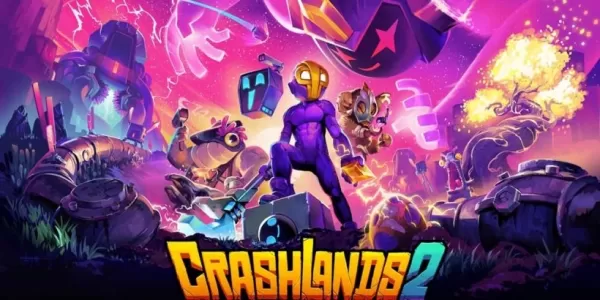


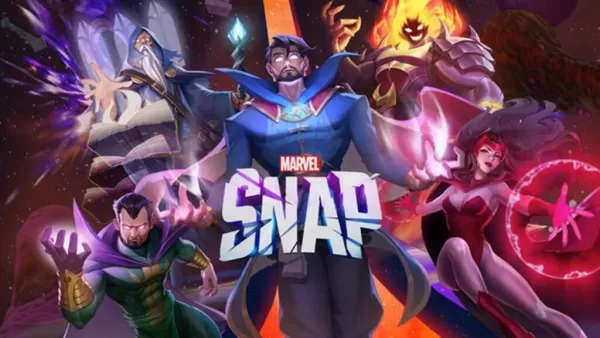








![[18+] Starlewd Valley:Re!](https://imgs.dgmma.com/uploads/37/173149215167347937c925c.jpg)















